Comment puis-je récupérer la bibliothèque iPhoto supprimée ou disparue sur Mac?
"Comment puis-je récupérer une bibliothèque iPhoto supprimée ou disparue sur Mac ? J'ai besoin d'une suggestion ou d'un conseil. Je me sens si bête parce que j'ai accidentellement effacé ma bibliothèque iPhoto dans la corbeille et que je l'avais vidée en toute sécurité il y a quelques jours...
Mes amis m'ont dit que je pouvais restaurer la bibliothèque iPhoto supprimée de Time Machine. Mais je ne comprends absolument pas comment utiliser cette application sur mon Mac. Quelqu'un peut-il m'aider à récupérer les photos perdues de bibliothèque iPhoto que j'avais vidée de la corbeille en toute sécurité et me donner des conseils pour activer Time Machine ? J'ai besoin de récupérer ces photos".
Selon la communauté du support d'Apple, lorsqu'un utilisateur a supprimé la bibliothèque iPhoto, il y a toujours une chance de restaurer les photos perdues et même l'application elle-même. Lisez la suite et suivez les solutions proposées pour savoir comment restaurer efficacement les photos perdues après une suppression accidentelle de bibliothèque iPhoto. (Les méthodes ci-dessous peuvent également être appliquées pour restaurer les photos supprimées et la Photothèque sur les dernières générations de Mac avec la dernière version de MacOS installée).
Partie 1. Récupérer la bibliothèque iPhoto supprimée sur Mac
Il est facile de comprendre que vos données comptent toujours plus que vos applications et votre matériel. La première étape après la suppression de bibliothèque iPhoto sur Mac devrait donc être la récupération des photos perdues. Et la restauration à partir de la Corbeille n'est pas le meilleur choix.
En général, selon la communauté du support d'Apple, lorsque vous supprimez la bibliothèque iPhoto ou la bibliothèque iPhoto est perdue sur Mac, les chances de récupération des photos à partir de la Corbeille sont très faibles. Voici deux méthodes que vous pouvez suivre pour récupérer la bibliothèque iPhoto supprimée sur Mac.
Méthode 1. Récupérer les photos supprimées de bibliothèque iPhoto sur Mac sans Time Machine
Si Time Machine ne fonctionnait pas et que vous avez vidé la corbeille de manière sécurisée après avoir supprimé la bibliothèque iPhoto, il vous est impossible d'effectuer une récupération des photos supprimées par Mac dans Time Machine. Si vous ne pouvez pas récupérer la bibliothèque iPhoto supprimée sur Mac à partir de Time Machine, vous pouvez essayer EaseUS Data Recovery Wizard for Mac pour vous aider.
Ce logiciel de récupération de données pour Mac permet aux utilisateurs de récupérer plusieurs types de fichiers, y compris la bibliothèque iPhoto supprimée, par de simples clics. Il peut vous offrir la capacité de récupération la plus robuste dans tous les cas de perte de données. Vous pouvez maintenant télécharger gratuitement la version d'essai et évaluer ce qu'elle peut récupérer.
Etape 1. Sélectionnez la partition où vous avez perdu vos données et cliquez sur "Analyser" pour trouver vos fichiers perdus.
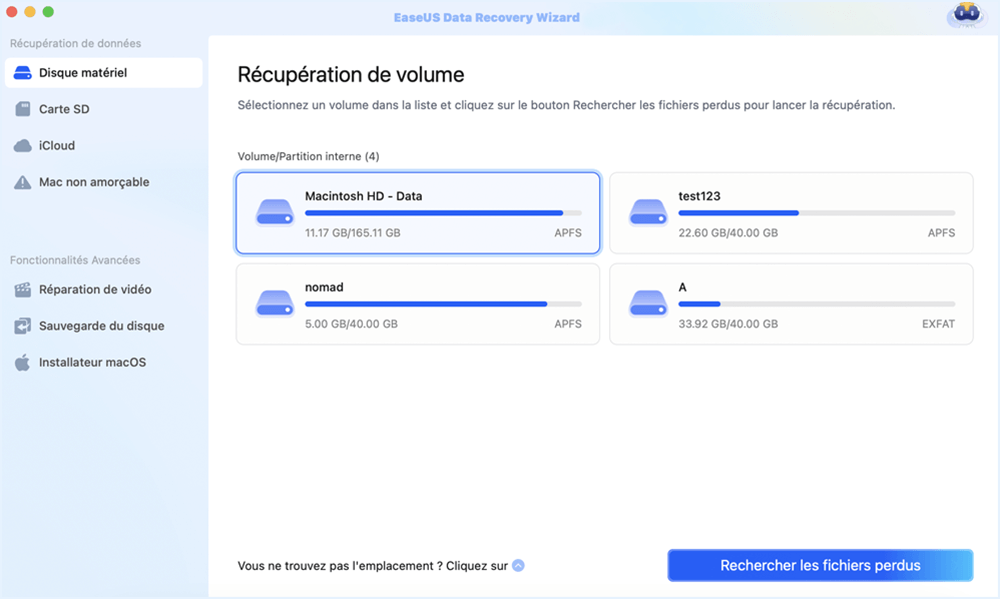
Etape 2. Après l'analyse, tous les fichiers perdus seront trouvés et affichés sur le côté gauche. Vous pouvez choisir de les récupérer par chemin ou type alors il est plus facile pour vous de trouver et de prévisualiser les fichiers récupérables que vous souhaitez récupérer. Enfin, accrochez ces fichiers et cliquez sur "Récupérer".
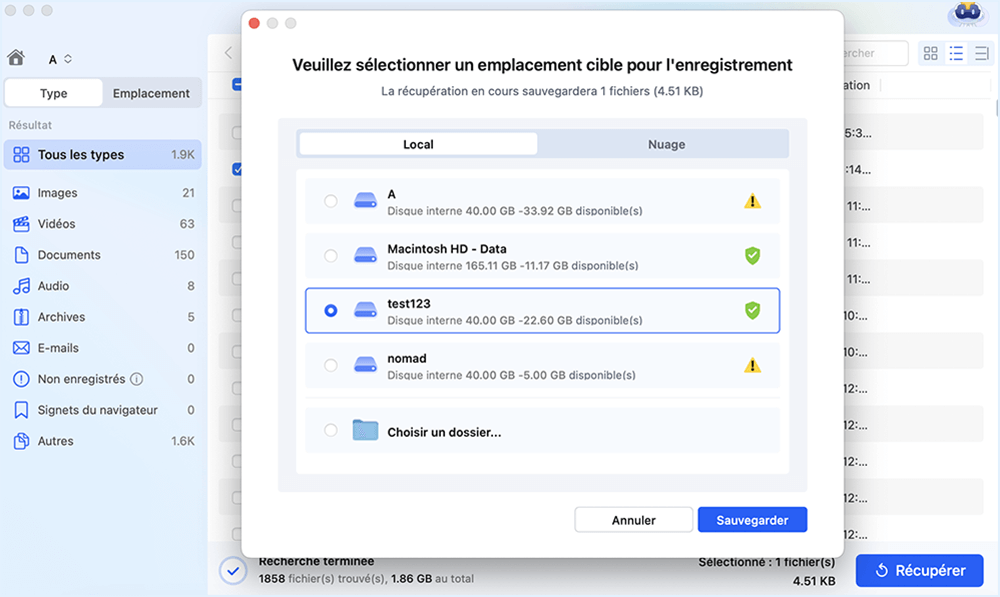
Après la restauration, vous avez restauré la bibliothèque iPhoto perdue. Une dernière chose à faire pour voir vos photos restaurées, c'est d'importer la photothèque restaurée dans le dossier photothèque sur Mac :
Lancez iPhoto > "Fichier" > "Passer à la bibliothèque" > Sélectionnez la bibliothèque iPhoto restaurée > Cliquez sur "OK".
Là, vous pouvez visualiser et réutiliser vos photos à nouveau.
Méthode 2. Récupérer la bibliothèque iPhoto sur Mac depuis Time Machine
Comme beaucoup d'utilisateurs le savent, Time Machine est un programme de sauvegarde. S'il est exécuté sur Mac si vous avez supprimé la bibliothèque iPhoto, cette application créera une sauvegarde des images supprimées. Vous pouvez lancer l'application Time Machine et revenir à l'époque précédant la suppression de la photothèque, puis restaurer la photothèque supprimée avec les photos :
(Cela fonctionne également pour récupérer la bibliothèque iPhoto perdue).
Etape 1. Connectez votre lecteur Time Machine à votre Mac et lancez Time Machine depuis les Préférences Système.
Etape 2. Faites défiler la timeline sur le côté droit, cliquez sur la sauvegarde souhaitée (la date de votre dernière sauvegarde).
Etape 3. Naviguez vers la sauvegarde de votre photothèque (par défaut, votre photothèque se trouve dans le dossier "Accueil/Photos/Bibliothèque"), cliquez pour la sélectionner et cliquez sur "Restaurer" pour récupérer vos données.
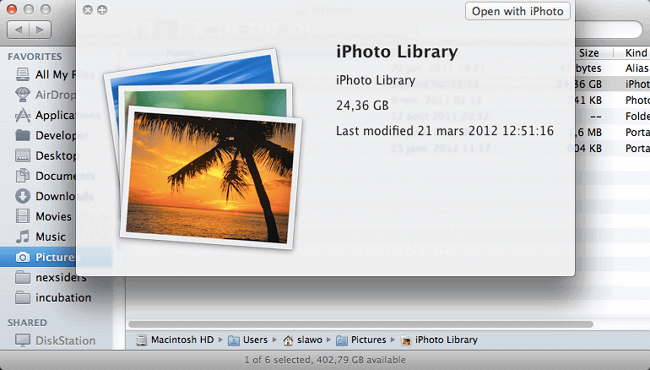
Le temps de restauration de bibliothèque iPhoto dépend de sa taille.
Partie 2. Reconstruire la bibliothèque iPhoto sur Mac
Lorsque le processus de récupération des photos est terminé, mais que vous constatez que les photos restaurées n'apparaissent pas dans iPhoto ou qu'iPhoto ne répond pas ou ne fonctionne pas sur Mac, ne vous inquiétez pas. Tout ce dont vous avez besoin est de reconstruire la bibliothèque iPhoto.
L'autre astuce pratique que vous pouvez essayer est de reconstruire l'iPhoto Library sur l'ordinateur Mac. Voici les étapes détaillées :
- Attention
- Le processus de reconstruction de la bibliothèque iPhoto peut entraîner une perte de données. Assurez-vous que vous avez récupéré toutes les photos perdues avec les méthodes fournies dans la Partie 1 et que vous avez enregistré vos données sur un périphérique de stockage externe.
- Étapes de la reconstruction de l'iPhotothèque :
Etape 1. Appuyez sur les touches Commande et Option et maintenez-les enfoncées, puis cliquez sur l'icône iPhoto.
Etape 2. Lorsqu'une boîte de dialogue apparaît avec les options de reconstruction, cochez les options de reconstruction de l'iPhoto Library et cliquez sur "Reconstruire" pour confirmer.
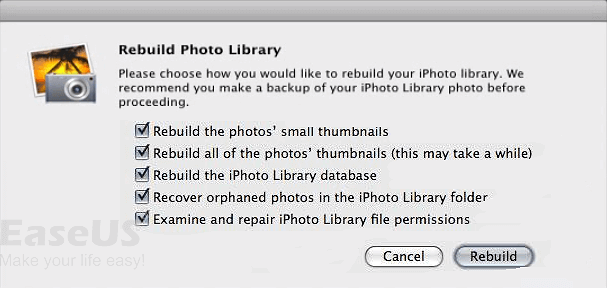
- Etapes de la réparation de la Photothèque :
Sur les nouveaux ordinateurs Mac avec les derniers macOS tels que Catalina, Mojave, vous pouvez réparer la Photothèque et faire fonctionner à nouveau l'application Photos sur Mac
Conclusion
Les deux méthodes ci-dessous pour la récupération de bibliothèque iPhoto supprimée récupèrent efficacement votre bibliothèque iPhoto perdue. Si vous avez d'autres problèmes de récupération de fichiers sur les ordinateurs Mac, suivez notre page de ressources sur la récupération de fichiers sur Mac pour obtenir de l'aide supplémentaire.
